Краткий обзор возможностей Word
Текстовый редактор Word предоставляет следующие основные возможности:
¨ Возможность иметь открытыми несколько документов (количество открытых документов зависит лишь от объёма оперативной памяти компьютера), защита документа паролем;
¨ Автоматическое формирование краткой справки о документе, включая число страниц, абзацев, строк, слов, число редакций, общее время работы с документом; пользователю предоставляется возможность ввести дополнительную текстовую информацию;
¨ Широкие возможности по использованию шрифтов, изменению их типа, размеров, способов начертания и многих других атрибутов;
¨ Использование типовых стилей абзацев и типовых макетов страниц, объединенных в файлы шаблонов. Пользователь имеет возможность не только изменять их содержание, но и создавать новые;
¨ Возможность работы в обычном режиме, режиме веб-документа, режиме разметки страницы, режиме чтения и режиме структуры;
¨ Генерация содержания документа, сортировка текста, создание пометок на полях документа, включение в текст заметок с комментариями, создание колонтитулов и сносок;
¨ Использование кадров для создания локальных документов внутри основных документов, кадры используются для ввода текста, рисунков, таблиц, диаграмм. Их редактирование проводится независимо от основного документа;
¨ Импорт/экспорт файлов документов в формате других текстовых редакторов;
¨ Создание оригинальных рисунков или выбор рисунка из библиотеки Windows;
¨ Ввод в текст изображений из графических файлов;
¨ Проверка орфографии и грамматики русского текста;
¨ Широкие возможности создания научных (в том числе математических) выражений;
¨ Создание и размещение в тексте документа таблиц;
¨ Построение диаграмм; общее число возможных типов диаграмм составляет несколько десятков, причем данные для диаграмм могут передаваться через буфер Windows из другой программы или вводиться непосредственно в Word с клавиатуры;
¨ Создание серийных писем и почтовых конвертов;
¨ Использование макросов для автоматизации выполнения часто применяемых процедур;
¨ Возможность использования во время работы электронной почты, а также возможность работы в Internet и корпоративных сетях;
¨ Обмен информацией не только с другими приложениями Microsoft Office, но и с различными Windows-программами.
Запуск и завершение работы
Запуск Word на компьютерах в классах кафедры Информатики и программирования осуществляется с помощью соответствующего ярлыка на рабочем столе или может быть выполнен из главного меню Windows XP. Щелчками левой кнопки мыши выполните следующую последовательность команд:
Пуск → Программы → Microsoft Office→ Microsoft Office Word 2003
Для завершения работы Word используется комбинация клавиш ALT + F4 или команда главного меню Файл / Выход.
При необходимости завершение работы сопровождается сохранением рабочих текстовых файлов.
Общие принципы представления формата документа
Под форматом понимают способ представления документа на странице. Формат документа в Word - это совокупность форматов отдельных абзацев документа и форматов представления страницы в целом.
Инструкции для использования типовых форматов абзацев, называются стилями.
Стиль абзаца – включает все элементы форматирования для абзаца: выравнивание, отступы, интервал между строк и т.п.
Типовые инструкции по форматированию страницы содержатся в параметрах страницы.
Параметры страницы содержат всю информацию, необходимую для форматирования страницы в целом:
·размеры полей;
·размер страницы (его также называют форматом) и ориентация страницы;
·правила размещения верхних и нижних колонтитулов;
·область действия макета страницы (на все страницы, только на левую или только на правую страницы, а также зеркальное представление страниц на развороте).
Несколько стилей абзацев и один набор параметров страницы объединены в шаблоне документа.
Каждый раз, когда открывается новый, пустой документ, он получает копию набора стилей из шаблона, на базе которого он был создан. Можно не только использовать файлы стилей, включенные в базовую конфигурацию Word, но также изменять их и создавать новые. При изменении стиля весь текст, на который он наложен, получает новые атрибуты формата. Поскольку в каждом документе содержится свой собственный набор стилей, изменение стиля влияет только на этот документ.
Отдельным элементом шаблона может являться некоторый текст, рисунок, таблица: на каждой странице, которая оформляется в соответствии с таким шаблоном, будет появляться ранее определенное содержимое.
СТРУКТУРА ОКНА WORD
При запуске Word автоматически открывается новый, пустой документ. На рисунке 2.1 изображено окно приложения Word со стандартным набором компонентов.
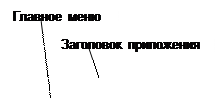 |  | 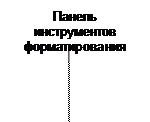 | |||||
 | |||||||
|

|

|

|

|

|


|
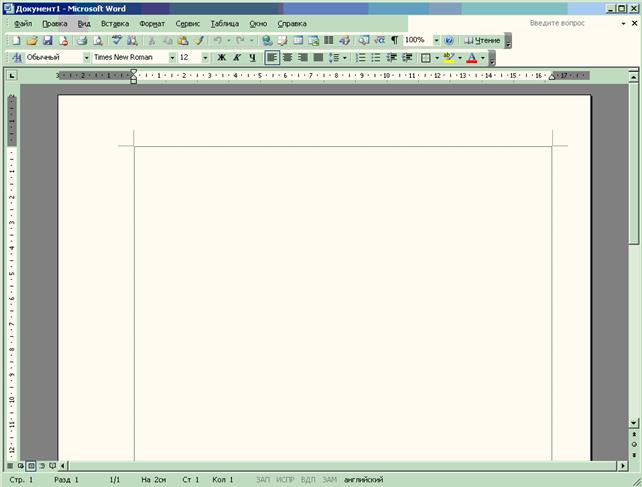
Рисунок 2.1 - Основное окно Word
Основное окно можно условно разделить на следующие зоны: заголовок приложения, главное меню, панель инструментов, окно документа, строка состояния.
Если какие-либо из изображённых компонентов отсутствуют, их можно легко вывести на экран. Линейка отображается командой Вид / Линейка. Чтобы отобразить панели инструментов (стандартную и форматирования), выполните команду Вид / Панели инструментов и установите в открывшемся меню флажки Стандартная и Форматирование.
Для отображения горизонтальной и вертикальной полос прокрутки, а также строки состояния служит команда Сервис / Параметры – установите соответствующие флажки на вкладке Вид окна диалога Параметры.
Заголовок окна
Заголовок окна содержит имя документа (вначале для пустого документа – Документ1) и имя прикладной программы (Microsoft Word), а также кнопки управления окном:
§кнопкаСвернуть позволяет свернуть активное окно до кнопки приложения на панели задач;
§кнопка Развернуть / Свернуть в окно позволяет увеличить активное окно до размеров полного экрана или восстановить прежний размер;
§кнопка Закрыть позволяет быстро закрыть любое окно, любое приложение.
Главное меню
Все основные команды Word объединены в 9 групп. Имена этих групп и представлены в строке главного меню.
Чтобы выбрать ту или иную группу команд необходимо установить курсор мыши на имя этой группы в главном меню и щёлкнуть левой кнопкой мыши.
Выбор группы команд главного меню приводит к появлению на экране дополнительного меню со списком команд выбранной группы.
Во всех именах групп команд главного меню одна из букв подчёркнута. Такая буква служит для использования наиболее быстрого способа активизации команд главного меню: нужно одновременно нажать клавишу Alt и клавишу с подчеркнутой буквой.
Панель инструментов
Стандартная панель инструментов. Использование панели инструментов - один из наиболее удобных и быстрых способов доступа к основным командам Word.
Для быстрого доступа к наиболее часто используемым командам на панели инструментов размещены соответствующие кнопки. Пиктограмма, изображение которой нанесено на кнопку, позволяет однозначно идентифицировать содержание выполняемой операции.

Рисунок 2.2 - Стандартная панель инструментов
Состав кнопок, порядок, размеры, а также место расположения панели инструментов в основном окне можно изменять, ориентируясь на специфику своих задач.
При переходе к редактированию некоторых объектов происходит автоматическое переключение панели управления (например, выражения), либо появляются дополнительные панели инструментов (рисунок, надпись, объект WordArt).
На рисунке 2.2 показана стандартная панель инструментов, на которую вынесены пиктограммы команд, наиболее часто используемых при редактировании документа.
 - создание нового документа, дублирует команду Файл / Создать.
- создание нового документа, дублирует команду Файл / Создать.
 - открытие уже существующего файла, дублирует команду Файл / Открыть...
- открытие уже существующего файла, дублирует команду Файл / Открыть...
 - сохранение текущего файла на диске, дублирует команду Файл / Сохранить.
- сохранение текущего файла на диске, дублирует команду Файл / Сохранить.
 - печать документа на принтере, принятом по умолчанию для данного компьютера, дублирует команду Файл / Печать...
- печать документа на принтере, принятом по умолчанию для данного компьютера, дублирует команду Файл / Печать...
 - переход в режим предварительного просмотра документа, дублирует команду Файл / Предварительный просмотр.
- переход в режим предварительного просмотра документа, дублирует команду Файл / Предварительный просмотр.
 - проверка правописания в документе, дублирует команду Сервис / Правописание.
- проверка правописания в документе, дублирует команду Сервис / Правописание.
 - вызов окна Справочные материалы, дублирует команду Сервис / Справочные материалы.
- вызов окна Справочные материалы, дублирует команду Сервис / Справочные материалы.
 - удаление выделенного фрагмента в буфер обмена Windows, дyблиpyeт команду Правка / Вырезать.
- удаление выделенного фрагмента в буфер обмена Windows, дyблиpyeт команду Правка / Вырезать.
 - копирование выделенного фрагмента в буфер обмена Windows, дублирует команду Правка / Копировать.
- копирование выделенного фрагмента в буфер обмена Windows, дублирует команду Правка / Копировать.
 - копирование содержимого буфера обмена Windows в текст, дублирует команду Правка / Вставить.
- копирование содержимого буфера обмена Windows в текст, дублирует команду Правка / Вставить.
 - управление режимом быстрого форматирования по образцу выделенного абзаца.
- управление режимом быстрого форматирования по образцу выделенного абзаца.
 - отмена результатов последнего действия или команды, дублирует команду Правка / Отменить.
- отмена результатов последнего действия или команды, дублирует команду Правка / Отменить.
 - возврат результатов последнего отменённого действия или команды, дублирует команду Правка / Вернуть...
- возврат результатов последнего отменённого действия или команды, дублирует команду Правка / Вернуть...
 - вставка в документ гиперссылки на другой файл, дублирует команду Вставка / Гиперссылка.
- вставка в документ гиперссылки на другой файл, дублирует команду Вставка / Гиперссылка.
 - отображение в окне Word панели инструментов Таблицы и границы, дублирует команду Вид / Панели инструментов / Таблицы и границы.
- отображение в окне Word панели инструментов Таблицы и границы, дублирует команду Вид / Панели инструментов / Таблицы и границы.
 - добавление в документ неформатированной таблицы.
- добавление в документ неформатированной таблицы.
 - добавление в документ таблицы Excel, дублирует команду Вставка / Объект / Лист Microsoft Excel.
- добавление в документ таблицы Excel, дублирует команду Вставка / Объект / Лист Microsoft Excel.
 - размещение текста документа в виде колонок, дублирует команду Формат / Колонки.
- размещение текста документа в виде колонок, дублирует команду Формат / Колонки.
 - отображение в окне Word панели инструментов Рисование, дублирует команду Вид / Панели инструментов / Рисование.
- отображение в окне Word панели инструментов Рисование, дублирует команду Вид / Панели инструментов / Рисование.
 - переход в подрежим отображения схемы документа, дублирует команду Вид / Схема документа.
- переход в подрежим отображения схемы документа, дублирует команду Вид / Схема документа.
 - вызов Редактора формул, дублирует команду Вставка / Объект / Microsoft Equation 3.0.
- вызов Редактора формул, дублирует команду Вставка / Объект / Microsoft Equation 3.0.
 - отображает для просмотра в документе непечатаемые символы (табуляции, пробелы, маркеры конца абзаца, линии разрывов и т.п.).
- отображает для просмотра в документе непечатаемые символы (табуляции, пробелы, маркеры конца абзаца, линии разрывов и т.п.).
 - В окне Масштаб можно выбрать нужный масштаб отображения документа на экране.
- В окне Масштаб можно выбрать нужный масштаб отображения документа на экране.
 - обращение к встроенной справке по приложению Word, дублирует команду Справка / Справка: Microsoft Office Word.
- обращение к встроенной справке по приложению Word, дублирует команду Справка / Справка: Microsoft Office Word.
 - переключение в режим чтения документа, дублирует команду Вид / Режим чтения.
- переключение в режим чтения документа, дублирует команду Вид / Режим чтения.
Строка состояния
Строка состояния Word (рисунок 2.4) предназначена для вывода информации о работе программы. Первые шесть элементов на этой строке показывают текущее положение курсора в документе. Курсором называется мигающая вертикальная линия, возле которой появляются вводимые вами символы.
Следующие четыре элемента информируют о различных режимах работы; если элемент выделен чёрным цветом, то соответствующий режим активен.
Далее размещается индикатор языка выделенного или вводимого текста, двойным щелчком на котором открывается окно выбора языка.
|
| |||||
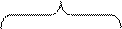 | |||||
 | |||||





|
Рисунок 2.4 - Строка состояния
РАБОТА С ФАЙЛАМИ
Группа команд по работе с файловой системой включает в себя следующие основные операции: создание нового и открытие уже существующего документа, сохранение текущего документа с обновлением предыдущей копии, сохранение документа в формате веб-страницы, сохранение документа с созданием новой версии (с изменением имени или формата), закрытие документа (с сохранением и без), а также работу с документами, созданными в других редакторах.
Общий вид меню Файл представлен на рисунке 3.1.
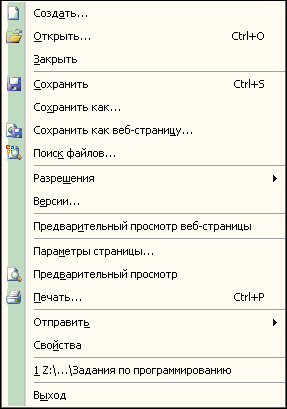
Рисунок 3.1 - Команды группы Файл
